![How To Fix Google Chrome Redirects [Tutorial]](https://i.ytimg.com/vi/PnqmBq1DV38/hqdefault.jpg)
Zawartość
Blokowanie przekierowań podczas odwiedzania stron internetowych pozwala zobaczyć, które z nich chcesz odwiedzić - nawet jeśli te strony zawierają kody przekierowań w kodzie HTML Twoich stron. Możesz zablokować kod powodujący przekierowanie przeglądarek internetowych, jednak proces, który musisz wykonać, aby zablokować, zależy od używanej przeglądarki. Po zmianie ustawień przeglądarki nie będziesz musiał ich ponownie zmieniać, aby kontynuować zatrzymywanie przekierowań, chyba że powrócisz do starych ustawień.
Instrukcje
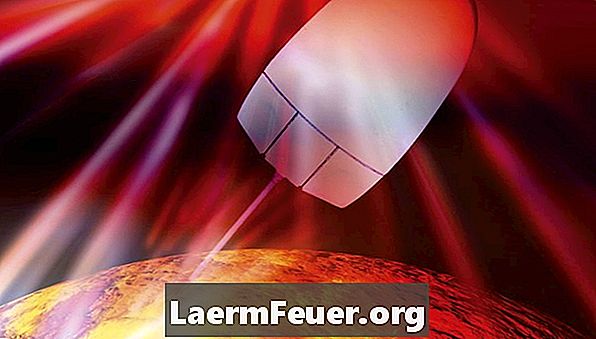
-
Otwórz przeglądarkę Opera i kliknij menu „Preferencje”. Kliknij „Zaawansowane”. Wybierz „Sieć” i usuń zaznaczenie przycisku obok „Włącz automatyczne przekierowanie”. Kliknij „OK”.
-
Otwórz przeglądarkę Firefox i kliknij menu „Narzędzia”. Wybierz „Opcje” i „Zaawansowane”. Kliknij kartę „Ogólne” i wybierz opcję „Powiadom, gdy witryny próbują przekierować lub ponownie załadować stronę” w obszarze „Dostępność”. Kliknij „OK”.
-
Otwórz program Internet Explorer i kliknij „Narzędzia”, a następnie „Opcje internetowe”. Kliknij kartę „Zabezpieczenia” i zaznacz przycisk „Poziom niestandardowy”. Kliknij „Różne” i zaznacz pole „Wyłącz” obok „Zezwól META REFRESH”. Kliknij „OK”.